Ce
tutoriel a été réalisé avec Pspx3
Mais peux
être fait avec d’autres versions
**************
Pour proposé mes tutoriels sur votre forum ou groupe
Merci de m’en faire la demande
*****
Si vous publiez votre création sur un site ou blog
Merci de mettre un
lien vers le tutoriel
Merci de votre compréhension
Les
tubes que j'utilise pour mes tutoriels
Ont été
reçue sur des groupes des auteurs des tubes
Dont J’ai
l’autorisation pour les employés
Ou
Ont été
trouvé sur le net, par mes nombreuses recherches
Si un de
ces tubes vous appartient, merci de me Contacter
Pour que
je puisse ajouter le lien vers votre site
Pour installer les presets Alien skin Eyes candy Impact-Texture-Nature ect...
Double ou simple clic gauche 'selon vos réglages) sur le preset 
Il s’installe automatiquement dans le dossier setting de Alien Skin -eyes candy impact5
*****
Pour les filtres si vous avez une Icone comme celle ci 
Vous devez l'importé absolument dans votre filtre Unlimited 2
Comment importer vos filtres dans Unlimited Ici
*****
Comment installer les scripts
Cliquez Ici
Pour avoir la fonction Miroir et retourner
Dans les versions Psp x4 , X5 - X6
A partir de la X7 ils sont à nouveau accessibles
*****
Et les dégradés manquant (premier plan/Arrière plan Corel_06_029) depuis la version X5 Cliquez Ici
*****
|
Filtres Utilisés
Divers/pizilla à importer dans unlimited
Transpenzy/Eliminate black à importé dans unlimited
FM Tile Tools
Funhouse
Plugin Gallaxy
Flaming Paer /Flood


|
|
Servez vous de la petite flèche
Pour suivre le tutoriel
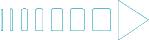
|
|
Ma palette de couleur
N’hésitez pas à changer
vos couleurs et le mode des calques
Selon les couleurs que
vous allez employer
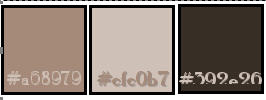
|
Couleurs avant plan : #cfc0b7 
Couleur arrière plan : #392e26 
1. Ouvrir un
nouveau calque de 900/550
2. Préparé un
dégradé Halo
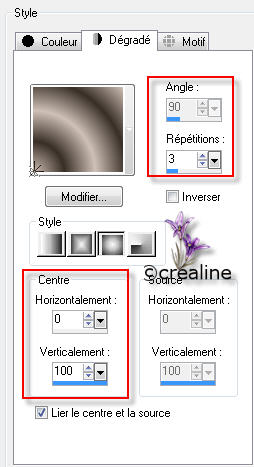
3. Remplir votre
calque de votre dégradé
4. Calque/dupliquer
5. Effet /modules
externes/unlimited/divers/penzilla
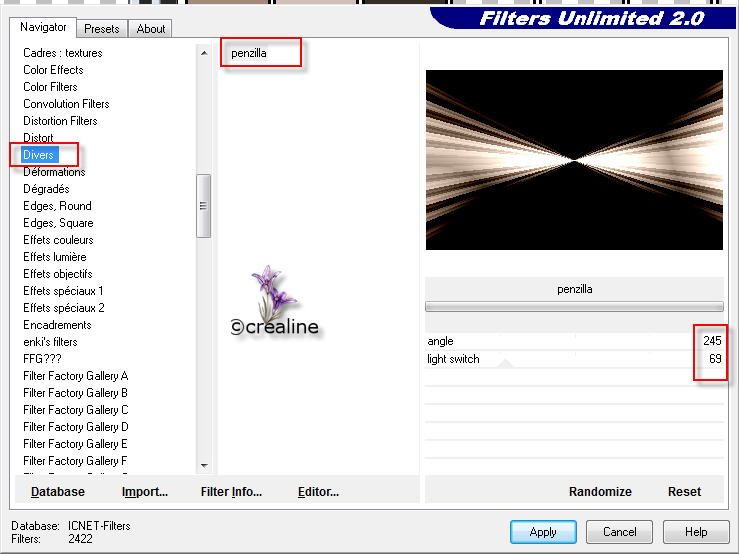
6. Effet/unmilited/Transpenrzy/Eliminate
Black
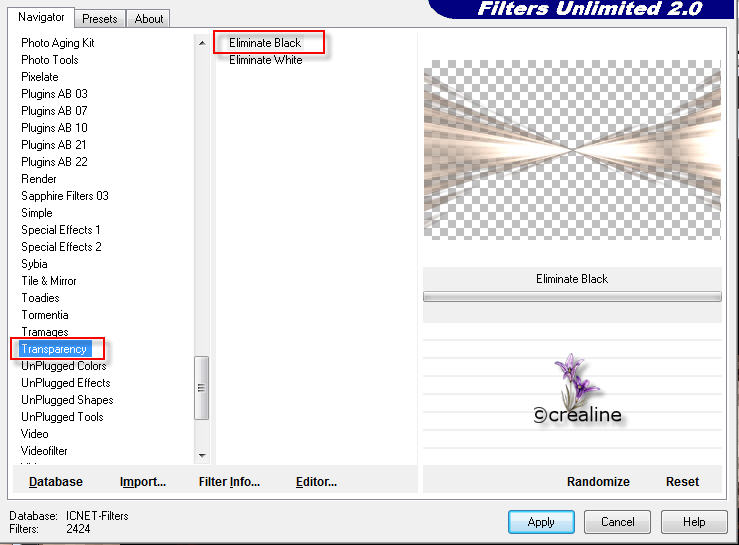
7. Baissé l’opacité
à 70 /mettre sur mode Lumière Dure
8. Effet/effet
bord/accentuer
9.
Calque/dupliquer/image /rotation libre

10.
Fusionner avec le calque du dessous
11. Vous
remettre sur votre fond
12.
Effet/modules externes/Fm Tile Tools/collage Linear

13.
Effet/effet bord/accentuer
14.
Repositionnez-vous sur le calque du haut
15. Calque
/dupliquer
16.
Image/redimensionner à 80% tous les calques décochés
17.
Effet/modules externes /Plugin galaxy/instant mirror/quadran SE
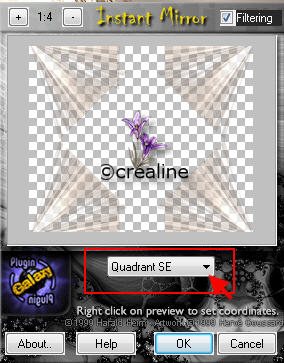
18. Baissé
l’opacité à 40
19.
Effet/effet distorsion/rayonnement
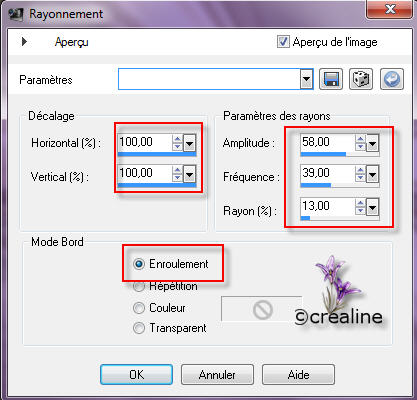
20. Mettre
le calque sur mode Ecran
21.
Réglage/netteté/d’avantage de netteté
22. Calque
/nouveau calque raster
23.
Activer votre pinceau Liza et configuré comme ceci/taille 535

24.
Appliquer le pinceau en cliquant plusieurs fois sans bouger votre souris de
place
25. sur
votre travail/dégradé en avant plan (centrer le si besoin)
26. Mettez
le calque sur mode Multiplier
27.
Effet/effet texture/store
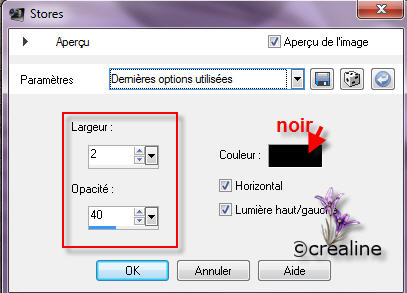
28.
Appliquer une ombre portée de 1/1/30/0 noir
29.
Fusionner les calques visibles
30. Mettre
la couleur #a68979  en avant
plan
en avant
plan
31.
Activer votre outil sélection rectangle  /sélection
personnalisée
/sélection
personnalisée 
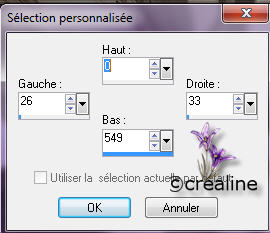
32.
Calque/nouveau calque raster/remplir la sélection avec la couleur #a68979
33.
Désélectionner tout
34. Effet
/effet réflexion/résonnance
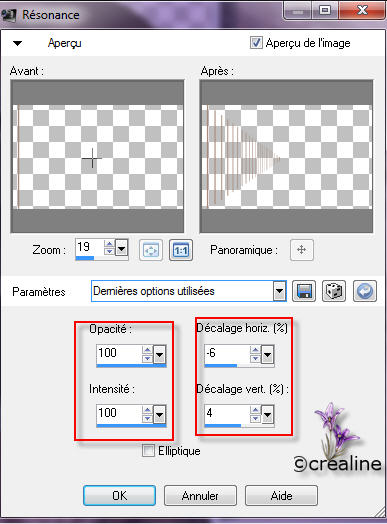
35. Calque
/dupliquer/image /miroir
36.
Fusionner avec le calque du dessous
37.
Appliquer la même ombre portée qu’au point 28
38.
Fusionner les calques visibles
39. Calque
/dupliquer
40. Vous
devez avoir comme ci-dessous
41. 
ne pas tenir compte des couleurs sur cette capture ci dessus/elle a été faites
après
42.
Activer votre outil sélecteur  configurer
comme ci-dessous/mettre mode sur perspective
configurer
comme ci-dessous/mettre mode sur perspective

43. Tirez
votre calque comme ci-dessous vers le centre
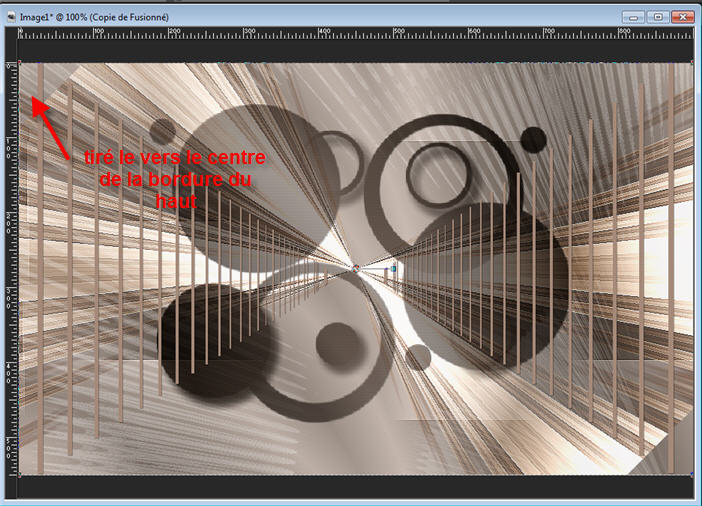
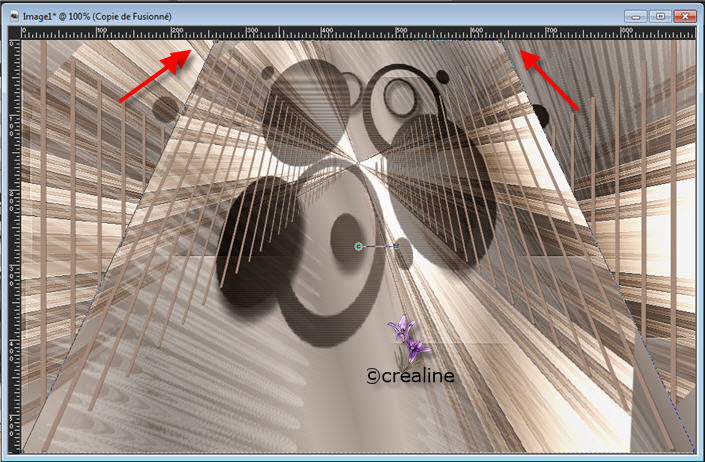
44. Mettez
votre outil sélecteur en mode échelle cette fois ci

45. Et
descendez votre calque comme ci-dessous
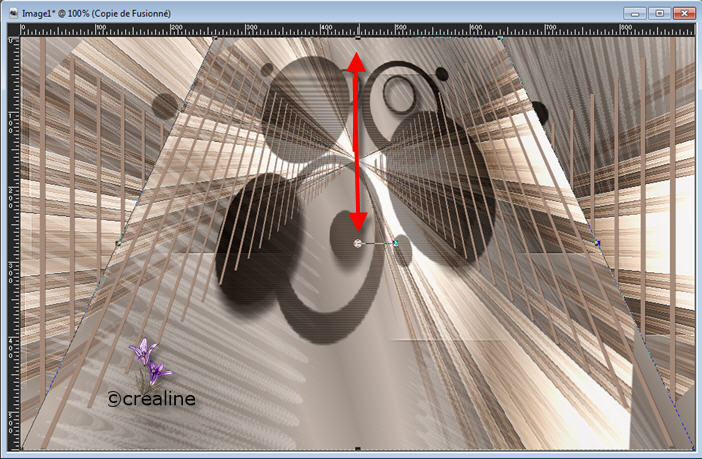
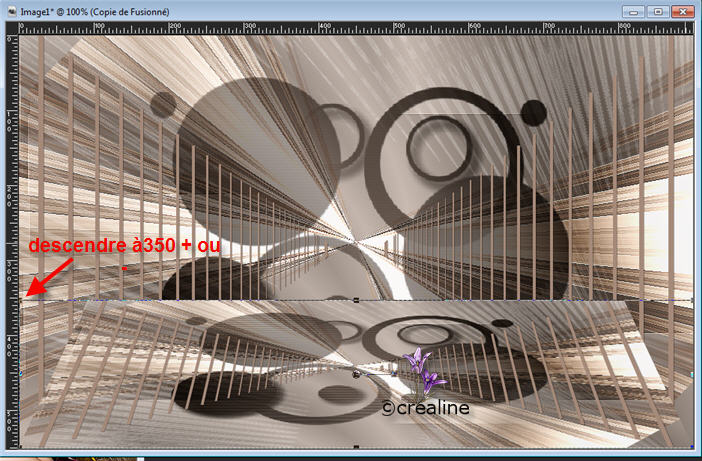
46.
Calque/agencer /déplacé vers le bas
47.
Positionnez vous sur le calque du haut (le calque fusionné)
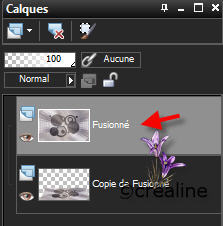
ne pas tenir compte des couleurs sur cette capture ci dessus/elle a été faites
après
48.
Image/redimensionné à 80% ous les calques décochés
49.
Effet/effet image/décalage
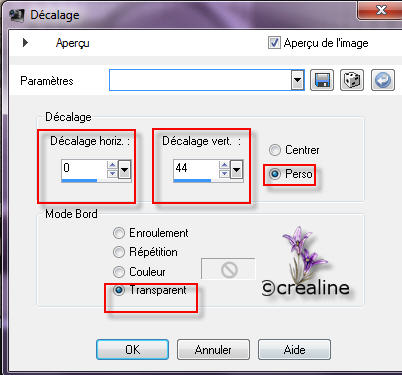
50.
Appliquer une ombre portée de 0/0/100/40 noir
51.
Préparé un dégradé linéare avec les couleurs 
Avant plan #a68979/arrière plan #392e26
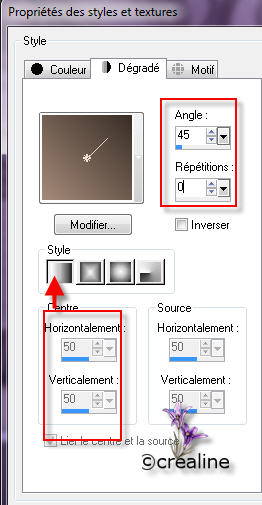
52. Calque
/nouveau calque raster/remplir de votre dégradé
53.
Effet/modules externes/Funhouse/Emission mirror
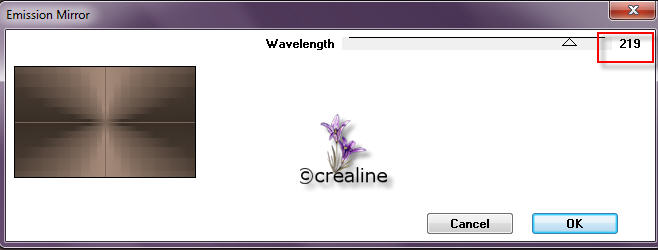
54.
Effet/effet bord/accentuer d’avantage
55.
Calque/agencer/déplacer en bas de la pile
56.
Fusionner les calques visibles
57.
Effet/modules externes/Flaming Paer/floud
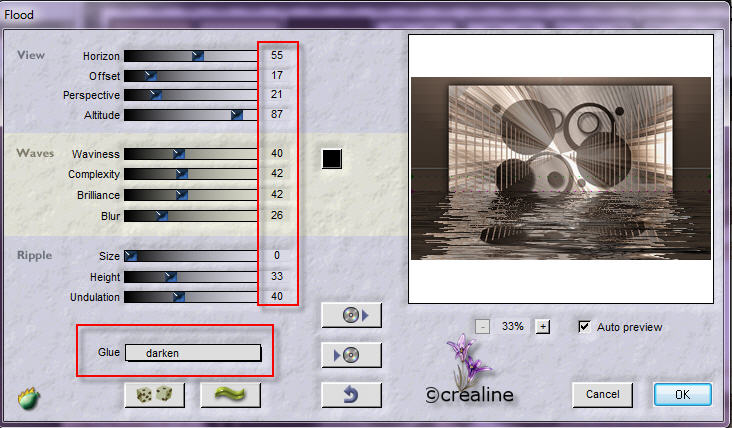
58. Mettez
dans votre palette style & texture la couleur #cfc0b7  en avant
plan
en avant
plan
59.
Image/ajouter une bordure de 2 couleur arrière plan (foncé)
60.
Image/ajouter une bordure de 45 couleur avant plan
61.
Sélectionner la bordure avec votre baguette magique/tolérance & progressivité
sur 0
62.
Sélection/inverser
63.
Appliquer une ombre portée 0/0/100/40 noir
64.
Désélectionner tout
65.
Image/ajouter une bordure de 2 couleur arrière plan (foncé)
66.
Image/ajouter une bordure de 35 couleur avant plan (claire)
67.
Activer votre tube déco_liza/édition copié/collé sur votre tag comme nouveau
calque
68. Effet
/effet image/décalage
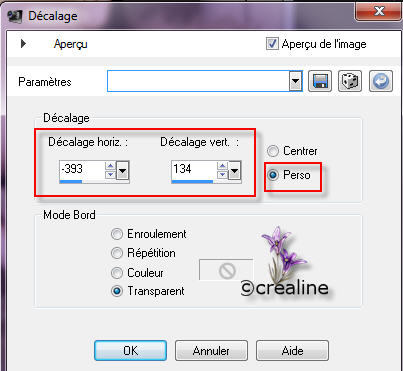
69. Calque
/dupliquer/image/miroir
70.
Fusionner avec le calque du dessous/
71. Mettre
sur Luminance Héritée selon si vous utilisez d’autre couleurs
72.
Appliquer une ombre portée 0/0 /20/40 noir
73.
Activer votre tube Nicky tubé Lisa/édition /copié
74.
Edition/collé comme nouveau calque sur votre tag
75. Placer
votre tube dans le coin inférieur droit
76.
Image/ajouter une bordure de 2 couleur arrière plan (foncé)
77. Signer
votre travail & redimensionner votre tag à 900 pixels de large
Voila c’est terminée
Enregistrer en JPEG
J’espère que ce tutoriel vous a plu
©Crealine
22.01.2012

Un autre
modèle/Tube de Luz Cristina

Email

Pour être informer de la parution de
mes nouveaux Tutoriels
Inscrivez
vous à la Newsletter ci dessous

Merci Jo pour l'avoir testé


Un autre modèle

